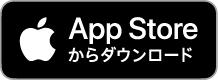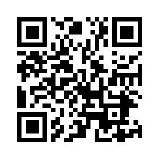ピックアップ
COCORO VISIONとは
テレビの使い方が広がる各種サービスや生活をより快適にする便利なお役立ち情報をご提供する
「エンタメ・生活情報サポートアプリ」(無料)です。
テレビをインターネットに接続しリモコンのココロビジョンボタンを押すだけですぐにご利用いただけます。
※インターネットサービスや音声検索 を使用するためには、ブロードバンド環境が必要です(回線業者やプロバイダーとの契約・使用料が必要です。また、各サービスには別途ユーザー登録や有料となるサービスがあります)。
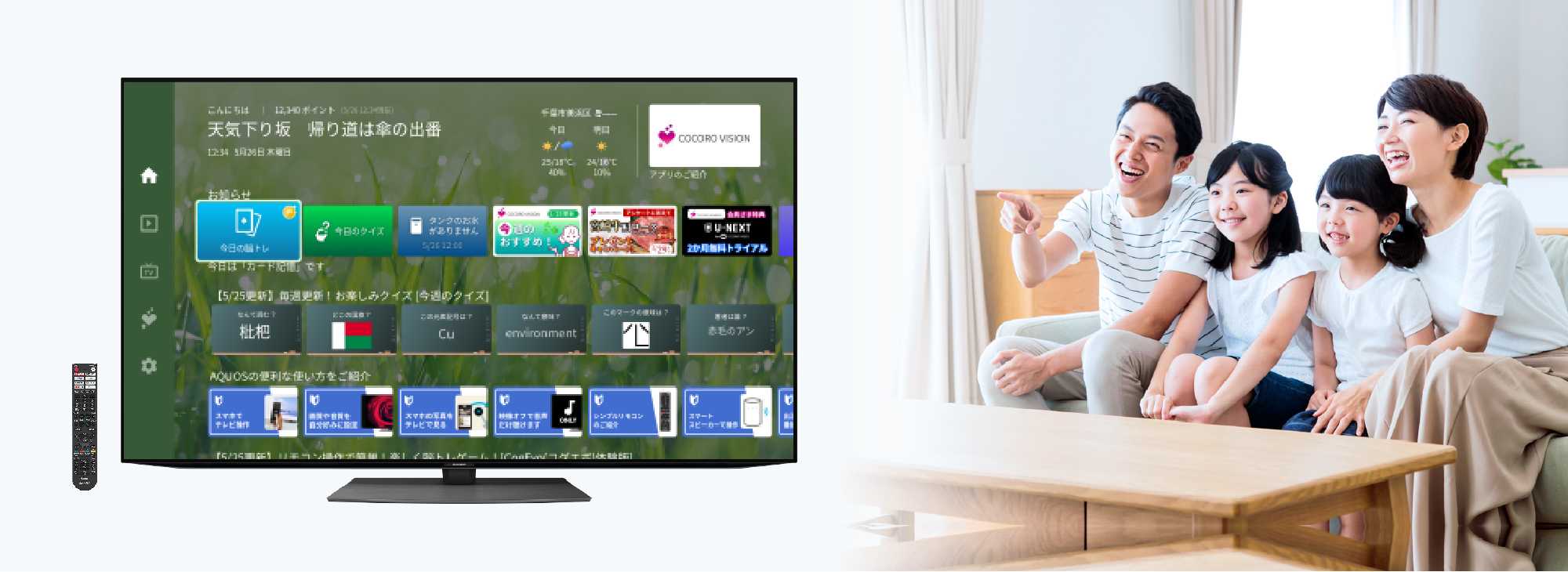
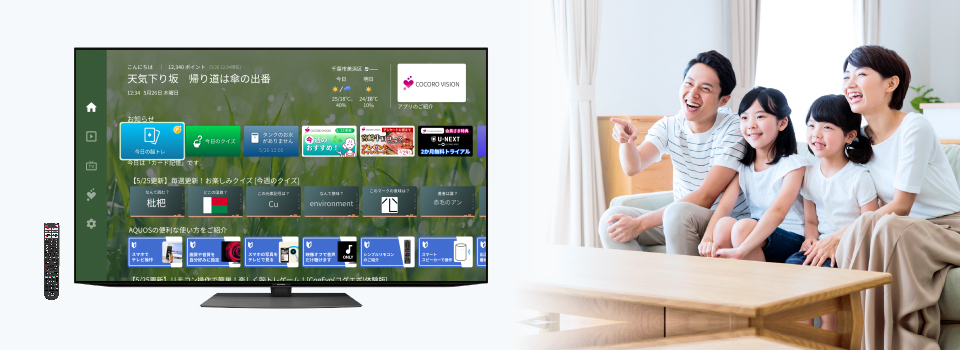
インターネットの接続方法はこちら
サービスの特長
-
便利なレシピやBGM、楽しいネット動画にも出会える詳しく見る
-
初めての人も安心・手軽に楽しめる
おうち時間が充実するネット動画・最新エンタメ情報をご紹介簡単にできるエクササイズ、旬の食材を使ったレシピ、気分に合わせて選べるBGMなど、便利で楽しい動画をセレクトしてお届け!
先行配信の映画や、無料のネット番組など、最新のエンタメ情報をご紹介。

-
快適生活をお手伝い!つながる家電の状態をAQUOSで確認詳しく見る
-
大画面で家電の情報やレシピがとっても見やすい!
くつろぎながら、らくらくリモコン操作COCORO HOMEに登録した家電や機器の状態、テレビの便利な使い方、COCORO KITCHENのレシピなどがリモコン操作で簡単に表示できます。
テレビの大画面で材料や作り方を確認でき、QRコードでスマホでも見ることができます。
-
テレビに夢中でも大丈夫!便利な情報を直接お知らせ!詳しく見る
-
家電からのお知らせがテレビの画面に届くから、
みんなが気づく・みんなでシェアできる洗濯・調理完了などの家電からの通知をテレビ画面に表示。
家族みんなで使うテレビへお知らせするので、家事をシェアしやすくなります。
また、家電からのお知らせに加えて、テレビの電源オン時に、今日の天気やおすすめの情報をお知らせします。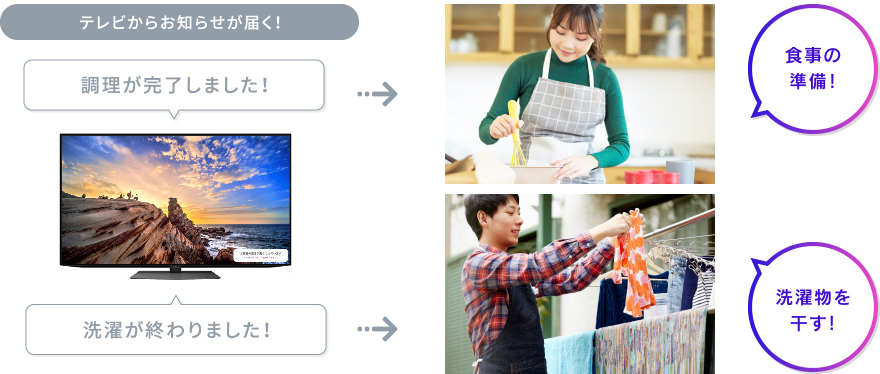
-
お得がいっぱい!毎日起動でポイントがもらえる!詳しく見る
-
毎日届くクイズやプレゼントキャンペーンなど
COCORO MEMBERS会員様へのお得な特典もCOCORO MEMBERS IDでログインいただくと、毎日COCORO VISIONを起動するだけでポイントをプレゼント。
プレゼントが抽選で当たるキャンペーンも定期的に開催しています。
ほかにもCOCORO MEMBERS会員様限定のお得な特典をご用意しています。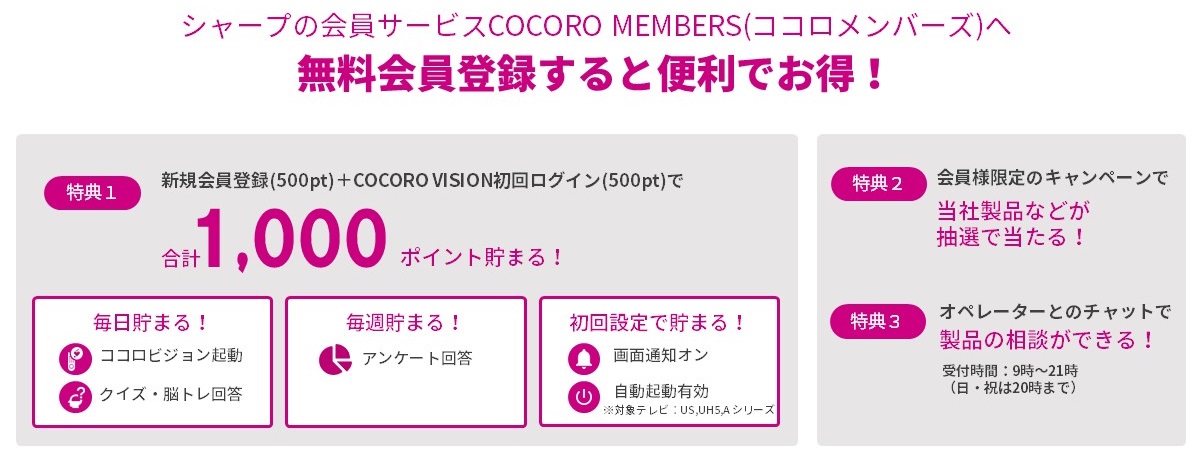

※ログインしなくても、COCORO VISIONのサービスはご利用可能です。
-
ポイントも貯まる脳トレゲームで頭の健康をサポート!詳しく見る
-
リモコン操作で簡単・楽しい!
毎日手軽に続けられる脳トレゲームで頭の健康をサポート「認知機能別トレーニングツールCogEvo(コグエボ)」のTV用体験版が新登場!
ストップウォッチ/カード記憶/ステップ の3つのゲームを日替わりで楽しめます。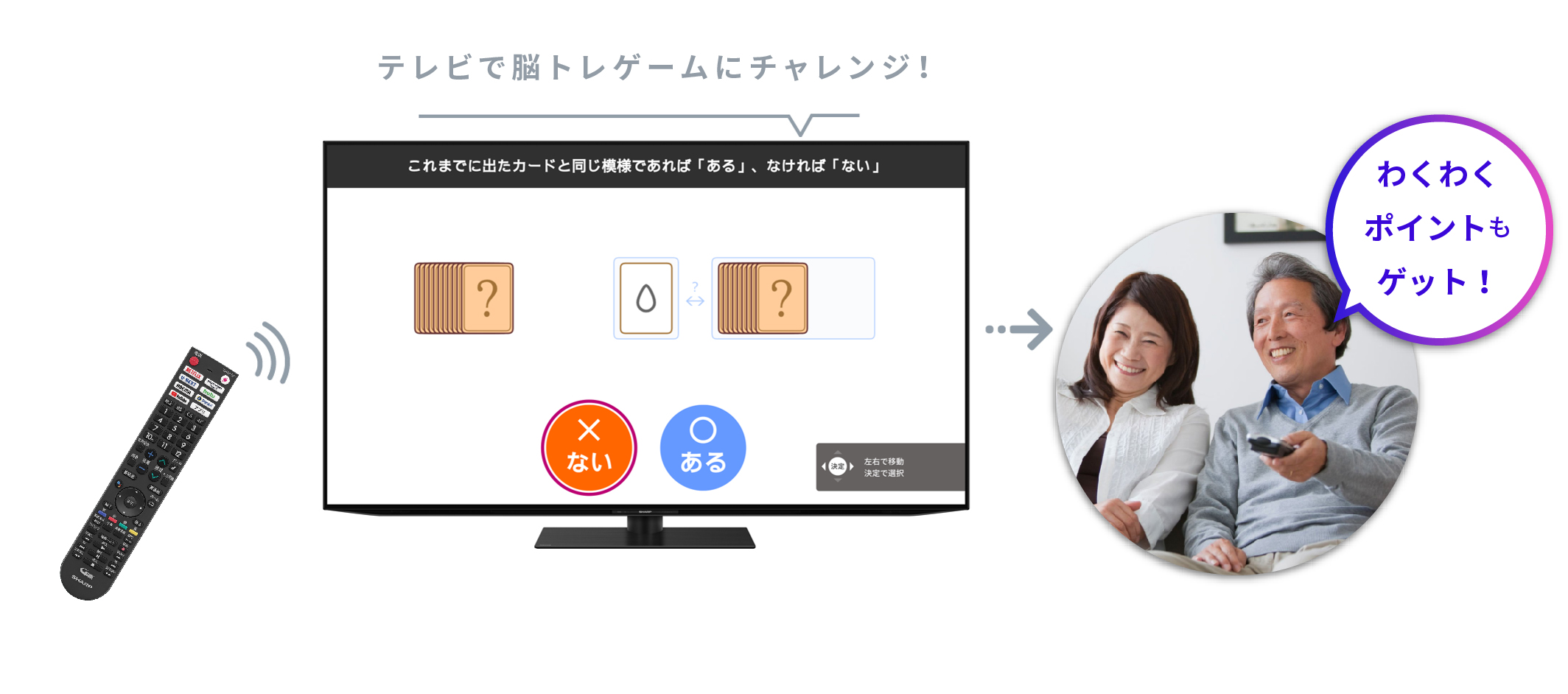
※「今日の脳トレ」は、株式会社トータルブレインケアが提供する「認知機能別トレーニングツールCogEvo(コグエボ)」をコココロビジョン向けにアレンジした『TV用体験版』です。

※「CogEvo」は株式会社トータルブレインケアの登録商標です/Copyright © 株式会社トータルブレインケア All Rights Reserved.
アプリの紹介
-
COCORO VISIONボタンでスタート!充実、おうち時間詳しく見る
-
専用ダイレクトボタンで簡単ワンタッチ起動
電源オフ時に、COCORO VISIONボタンを押してテレビをON!
ポップアップに気づいたらCOCORO VISIONボタンを押して最新情報をチェック!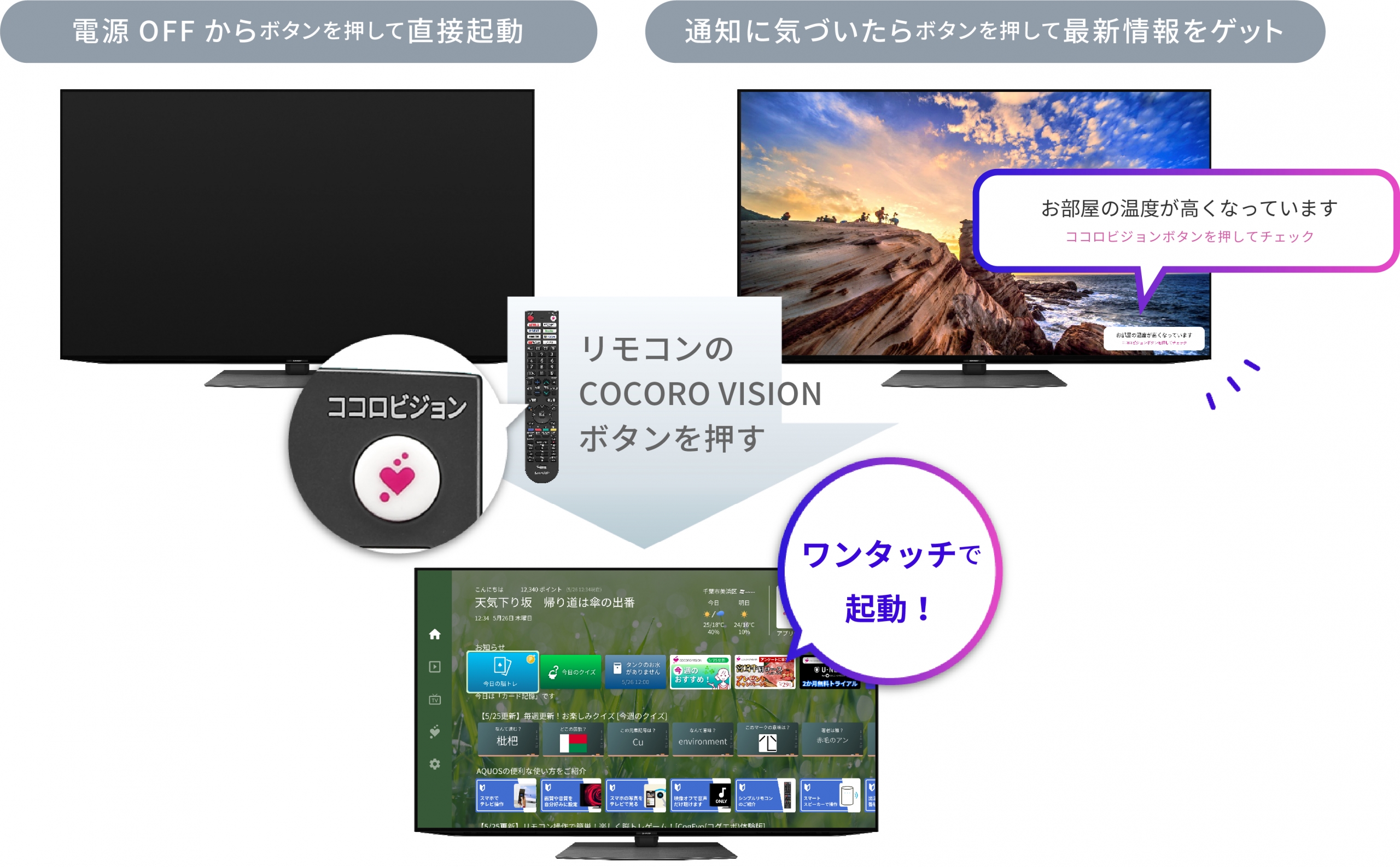
-
エンタメ&便利 今、知ってうれしい&お得な情報が見つかる!詳しく見る
-
今、知ってうれしい&お得な情報が見つかる!
家電からのお知らせやお得な情報・毎日届くクイズなど、最新の情報をすぐにチェックできます。
旬なテーマの特集などおうち時間を楽しめる内容をピックアップしてご紹介!
何度も見たい&あとからチェックしたい情報はお気に入り列にピン止めできます。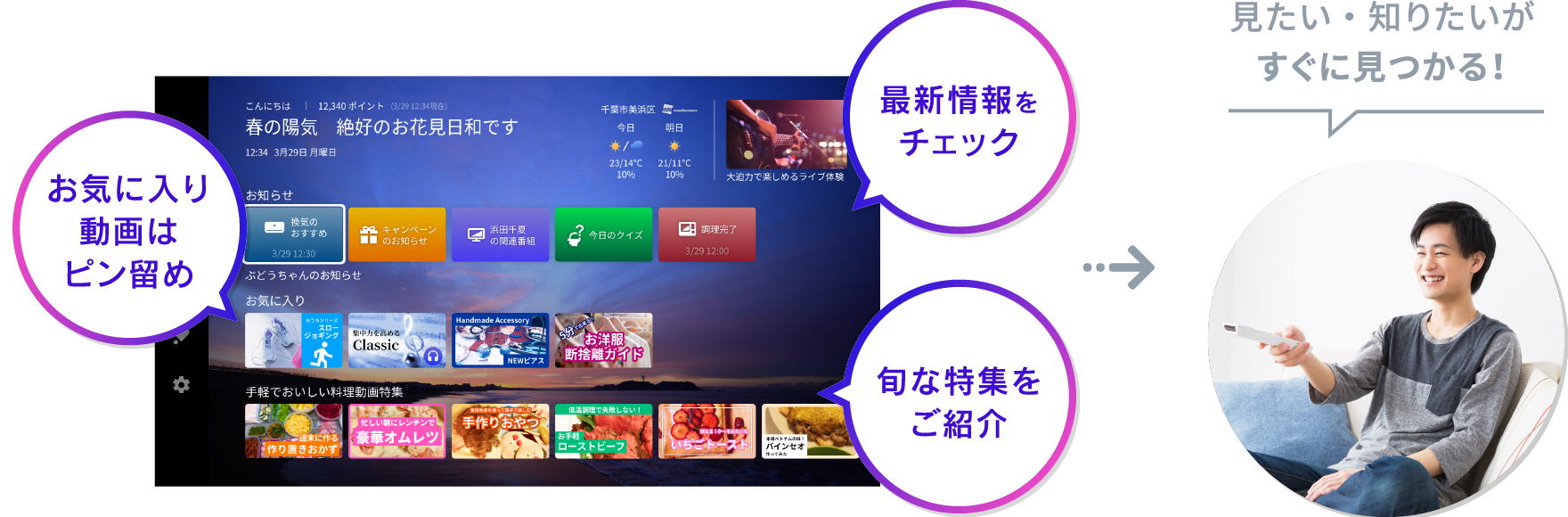

-
家電の状態とお知らせ一覧をテレビで見られる詳しく見る
-
COCORO HOMEと連携して家電の情報を一覧で確認!
スマートフォンアプリ「COCORO HOME」に登録した機器を、テレビの画面で一覧して見ることができます。
離れた場所にあるエアコンから温度、洗濯機の運転状況、料理の出来上がり時間など、家庭内のAIoT対応家電からの情報をテレビの大画面で確認でき、快適に過ごすサポートをします。
見逃した通知の履歴も確認できます。

-
便利な情報をテレビの画面に直接お知らせ詳しく見る
-
家電からのお知らせをテレビの画面に表示
COCORO HOMEと対応家電でご利用いただける、洗濯・調理完了などの通知機能をAQUOSでも対応。
家電からのお知らせに加えて、テレビの電源オン時に、今日の天気やおすすめの情報をお知らせします。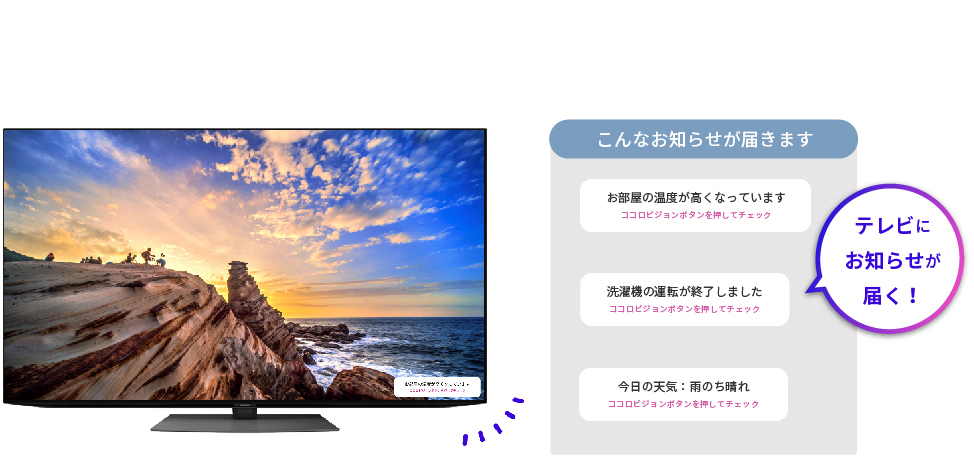
-
COCORO KITCHENのレシピも大画面で詳しく見る
-
豊富なレシピがテレビでチェックできる
クラウドレシピサービス「COCORO KITCHEN」の人気のレシピを厳選してご紹介。隙間時間にテレビを見ながら献立選びができます。旬の食材を使ったメニューや健康メニューなど、テーマ別にご紹介します。
気になるメニューはお気に入りに登録することができます。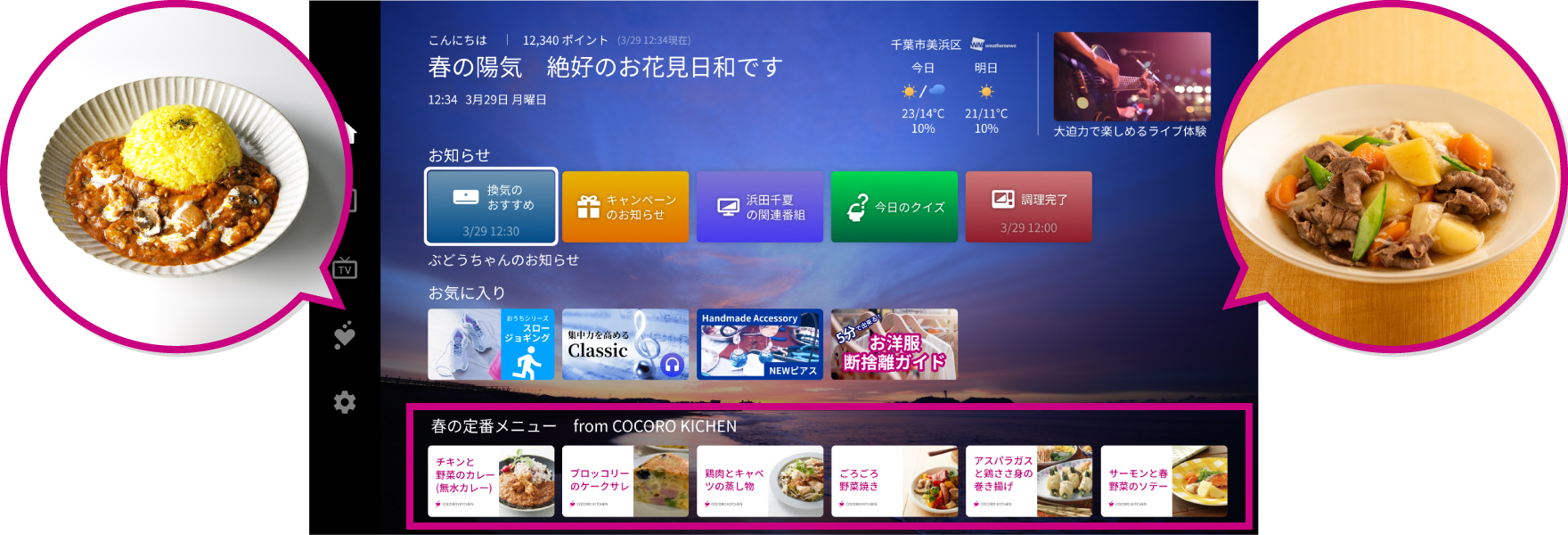
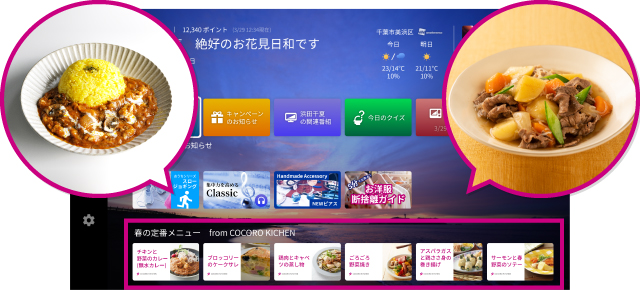
-
キーワード登録でらくらく番組予約!詳しく見る
-
気になるキーワードをリモコンのマイクで簡単登録
好きなアイドルや俳優さんの名前などをリモコンのマイクでキーワード登録すれば、マッチした番組の放送日が近づくと一覧表示でご紹介。見たい番組だけ選択して、すぐに録画予約することができます。
AQUOS番組ランキングサービスも併せてご紹介。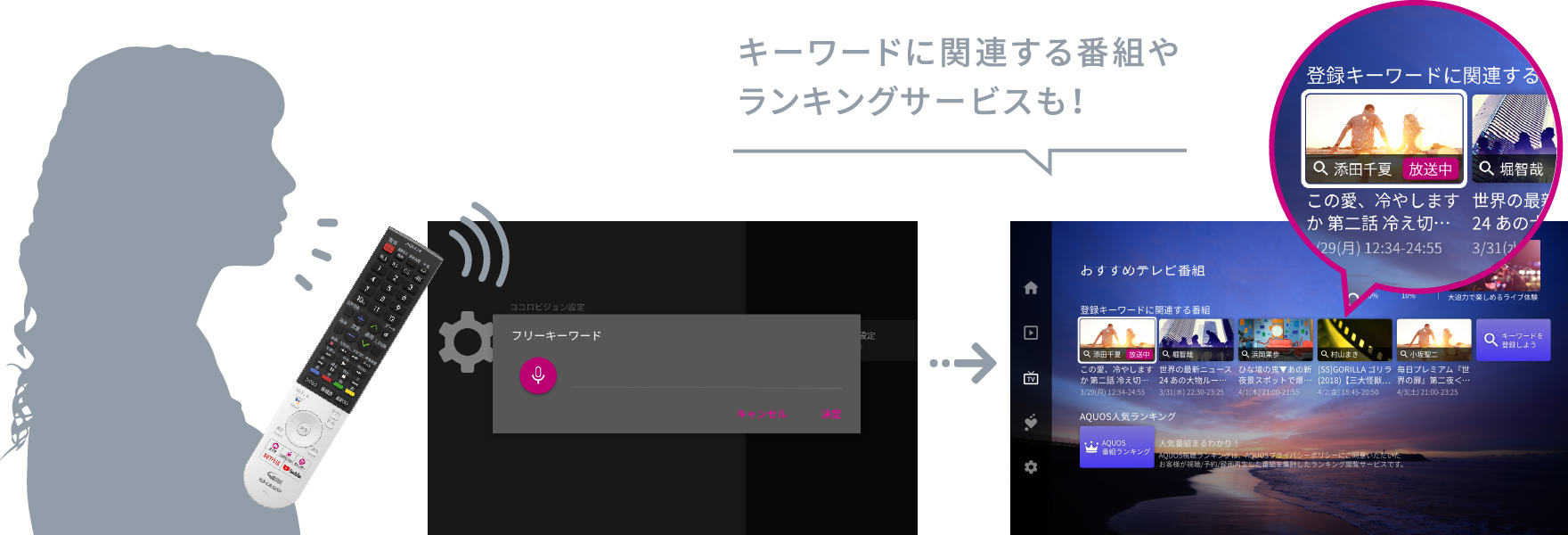
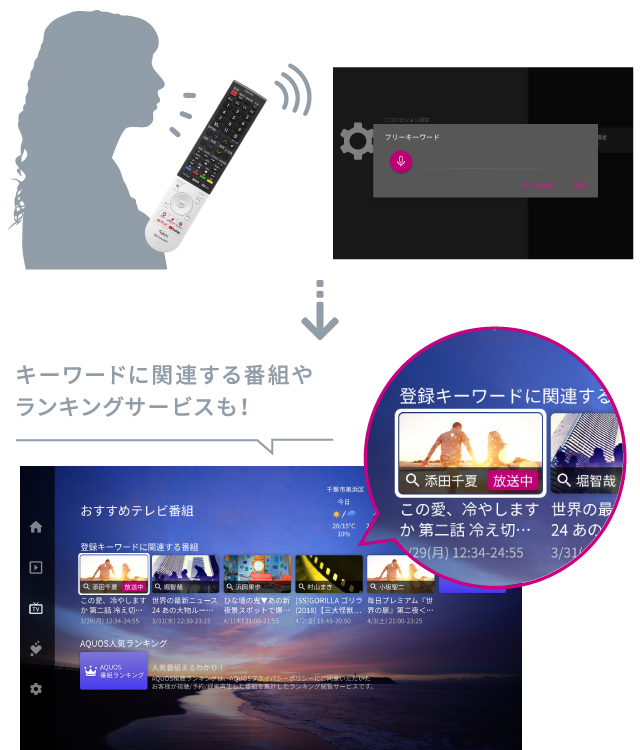
-
COCORO IDログインで、わくわくポイントプレゼント詳しく見る
-
わくわくポイントがどんどんたまる!
COCORO MEMBERSのIDで初回ログイン時に500ポイントをプレゼント!
ほかにもポイントプレゼントの機会がたくさんあります。例えばアプリ起動・クイズ回答で1日1回もらえる!
設定完了(キーワード登録、通知設定ほか)でポイントゲット!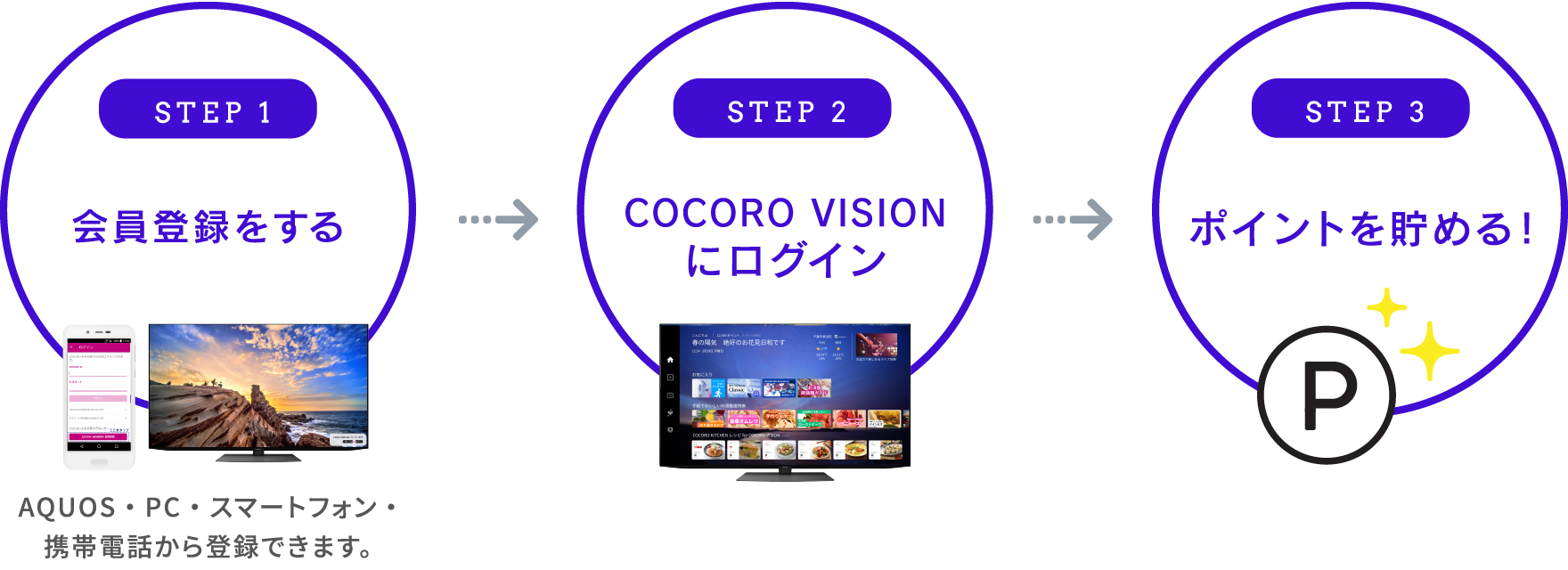
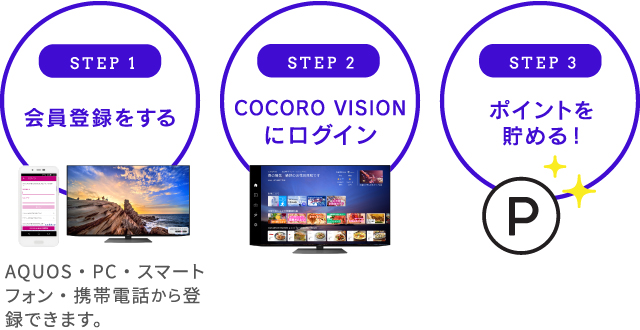
※ポイントをためるには、COCORO MEMBERSに登録いただく必要があります。
COCORO MEMBERSとは?
COCORO MEMBERSは、シャープ株式会社が運営する会員サイトです。 ご利用・会員登録は無料で、会員登録するとキャンペーンの応募やご愛用のシャープ製品を 管理できるなど各種サービスがご利用いただけます。
COCORO MEMBERS詳細はこちら
-
毎日更新!家族で楽しいクイズでポイントプレゼント詳しく見る
-
クイズに答えてポイントゲット!
毎日日替わりでクイズを配信。
クイズをチェックすると回答の正否に関わらず、わくわくポイントを進呈。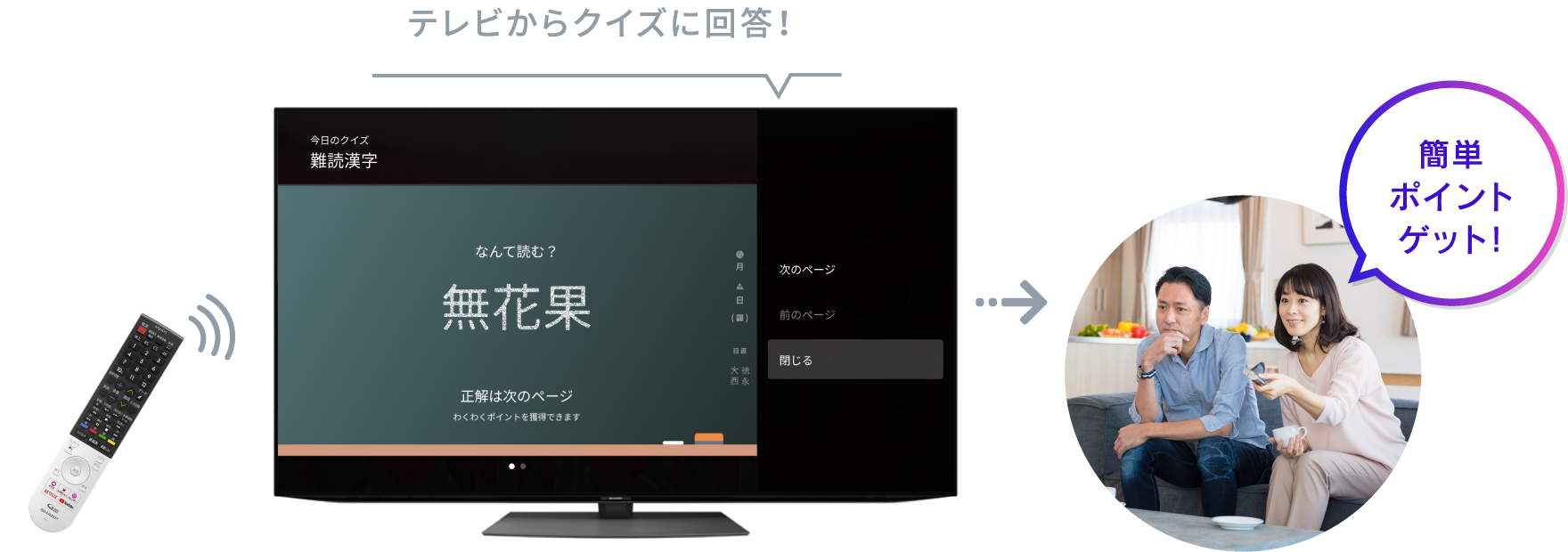

対応する
スマート家電製品
-
有機ELテレビ
-
液晶テレビ
- HP1/HP2ライン

- HV1ライン

- HN2ライン

- GP1/GP2ライン

- GN1ライン

- GN2ライン

- GL1ライン ※

- GJ1ライン ※

- GJ2ライン ※

- GF1/GF2ライン ※

- FN2ライン

- FN1ライン

- FL1ライン

- EP1ライン

- EJ1ライン

- EU1ライン

- EN1/EN2ライン

- EL1ライン

- DX1ライン

- DP1ライン

- DW1ライン

- DN1/DN2ライン

- DL1ライン

- DJ1ライン

- CN1ライン

- CL1ライン

- CX1ライン

- BW1ライン

- BN1ライン

- BL1/BJ1ライン

- AX1ライン

- AW1ライン

- AN1ライン

- AU1ライン

- UH5ライン

- US5ライン

- AM1ライン

- AL1ライン

- AJ1ライン

※液晶テレビのGL1ライン、 GJ1/GJ2ライン、GF1/GF2ラインは、COCORO VISION内のCOCORO HOMEタブでの登録家電の状態表示は可能ですが、スマートフォン/タブレット向けアプリ「COCORO HOME」での機器登録、操作には対応しておりません。
使い方設定ガイド
-
画面通知設定をオンにして、おすすめ情報を確認しよう
家電からのお知らせをテレビの画面に表示します
COCORO HOMEと対応家電でご利用いただける、洗濯・調理完了などの通知機能をテレビでも対応。
家電からのお知らせに加えて、テレビの電源オン時に、今日の天気やおすすめの情報をお知らせします。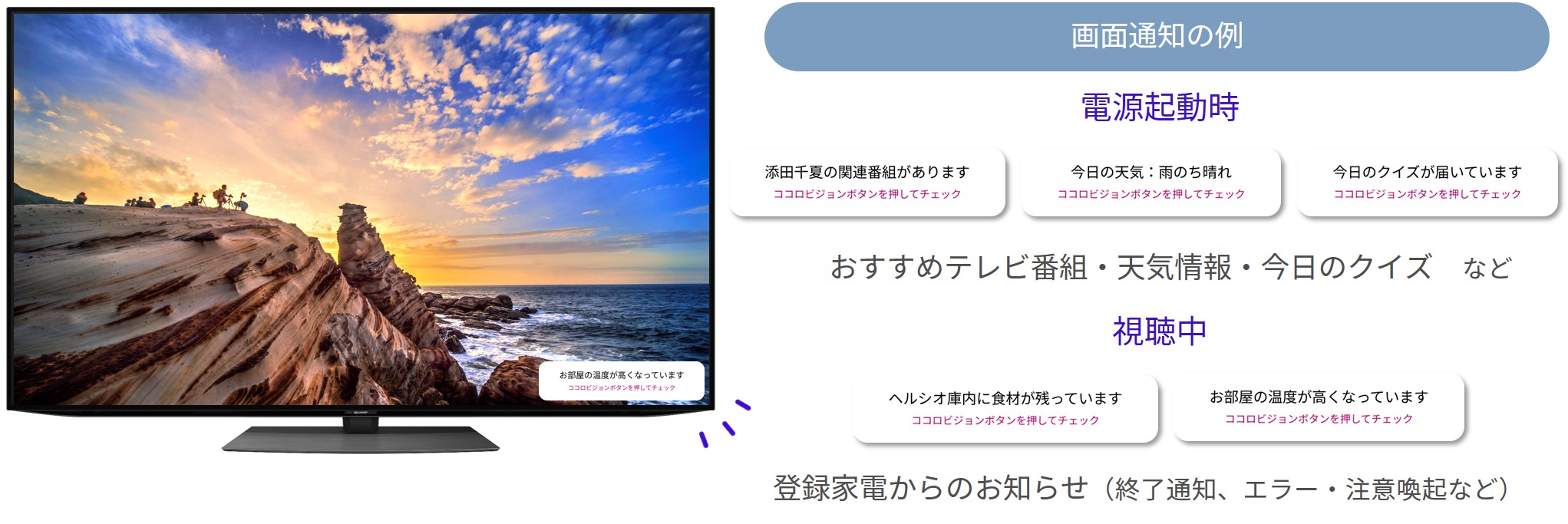
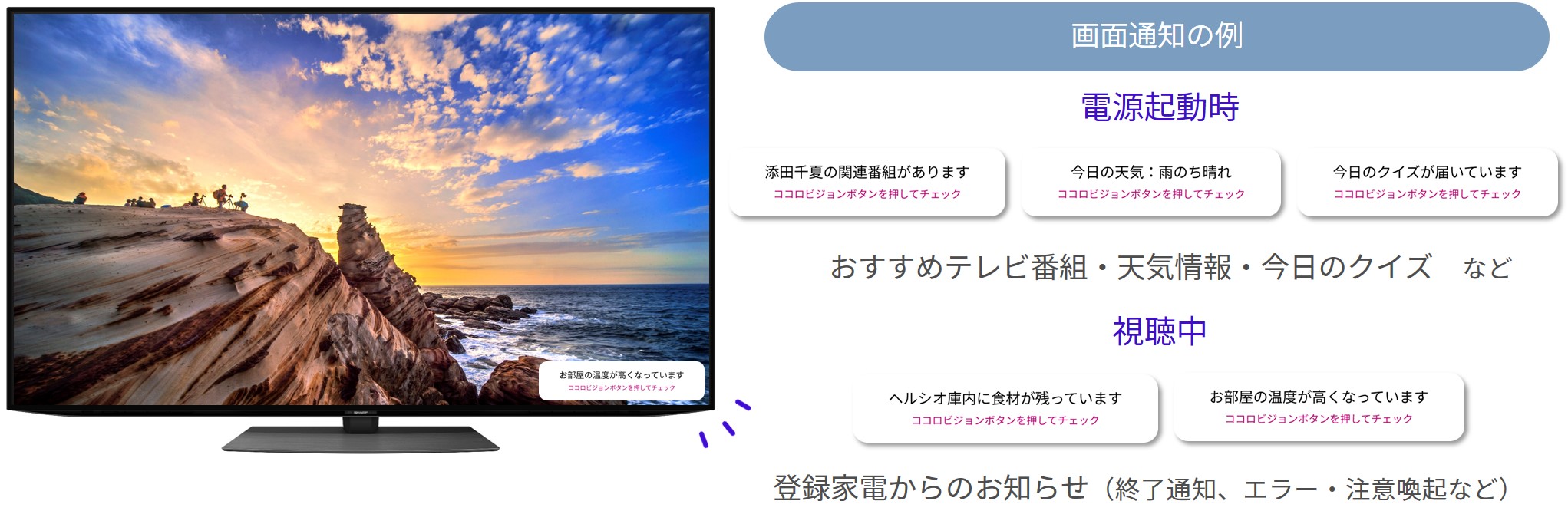
通知設定方法
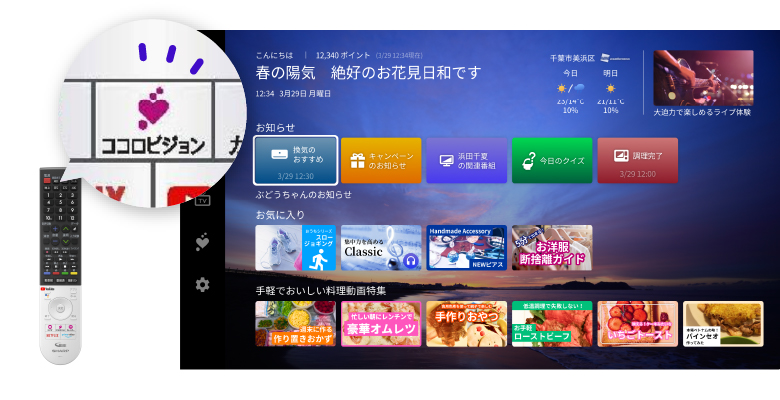 1.ココロビジョンボタンを押して、ココロビジョンを起動します。
1.ココロビジョンボタンを押して、ココロビジョンを起動します。 2.リモコンの上下左右キー+決定で設定画面を表示し、画面通知設定を選択・表示します。
2.リモコンの上下左右キー+決定で設定画面を表示し、画面通知設定を選択・表示します。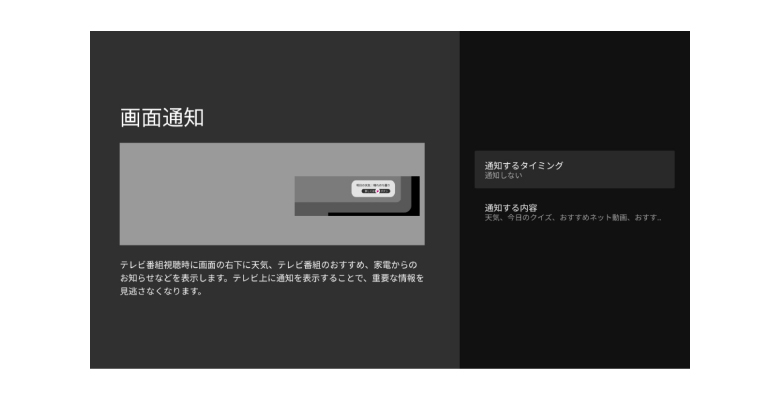 3.通知するタイミングと種類を選択します。
3.通知するタイミングと種類を選択します。 4.初期設定では、「通知しない」が選択されていますので、通知を表示したいタイミングを選択してください。※「電源ON時及び視聴中」を選択されても、ココロビジョン以外のネットサービス利用時には通知しません。
4.初期設定では、「通知しない」が選択されていますので、通知を表示したいタイミングを選択してください。※「電源ON時及び視聴中」を選択されても、ココロビジョン以外のネットサービス利用時には通知しません。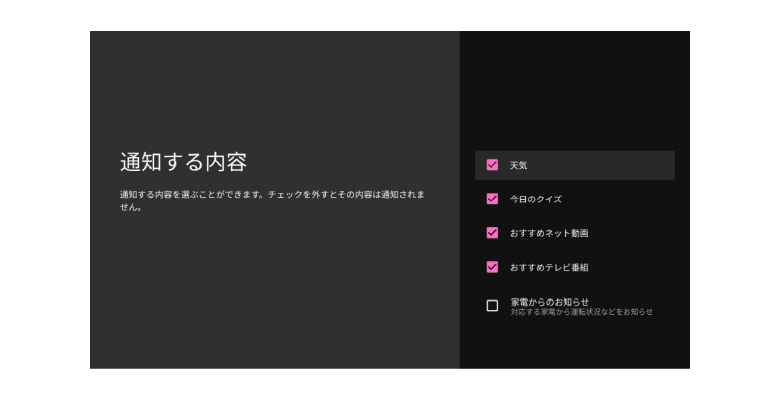 5.通知する内容とその種類を選択します。
5.通知する内容とその種類を選択します。
チェックを外すとその内容は通知されません。A.電源ON時に通知
→天気、今日のクイズ、おすすめネット動画、おすすめテレビ番組
B.テレビ放送・外部入力視聴中に通知が届いた場合に通知
→家電からのお知らせ -
おすすめネット動画をお気に入りに登録して、最短導線で再生しよう
ボタンを長押しするだけの簡単操作!
エクササイズやレシピなど、何回でも見たいコンテンツはお気に入りに登録すれば、いつでも最短導線でアクセスできて便利です。
※一部お気に入り登録できないコンテンツもあります。
お気に入り登録方法
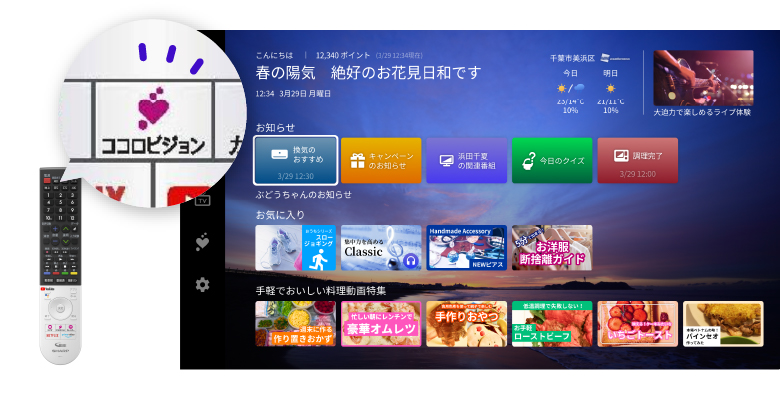 1.ココロビジョンボタンを押して、ココロビジョンを起動します。
1.ココロビジョンボタンを押して、ココロビジョンを起動します。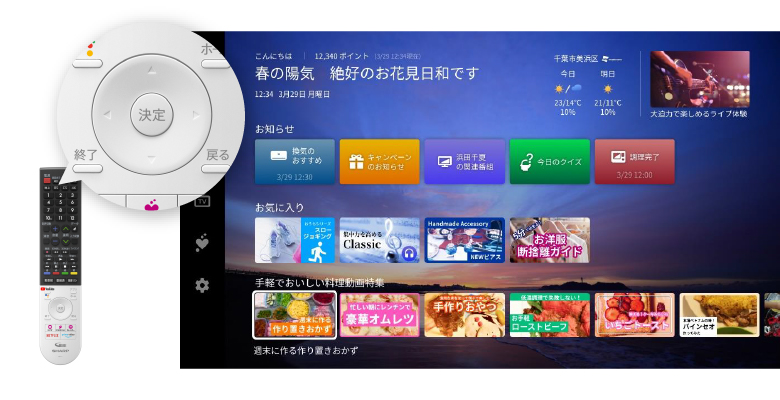 2.リモコンの上下左右キーで、お気に入りしたいコンテンツにフォーカス(白い枠)を合わせ決定キーを長押しします。
2.リモコンの上下左右キーで、お気に入りしたいコンテンツにフォーカス(白い枠)を合わせ決定キーを長押しします。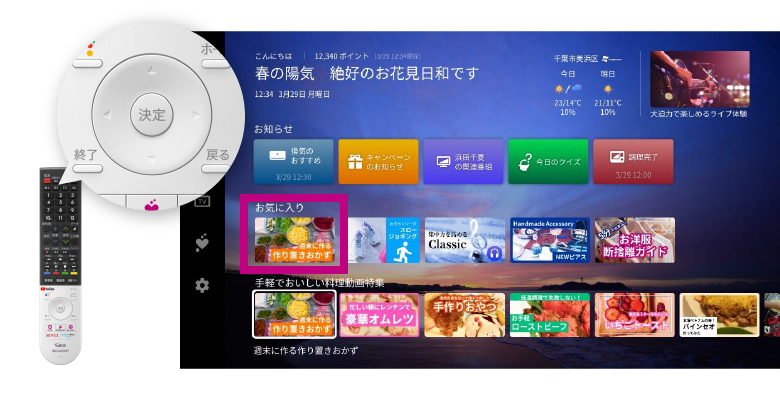 3.お気に入り列の先頭に追加されます。※一部お気に入り登録できないコンテンツもあります。※お気に入りを解除するには解除したいコンテンツを長押ししてください。
3.お気に入り列の先頭に追加されます。※一部お気に入り登録できないコンテンツもあります。※お気に入りを解除するには解除したいコンテンツを長押ししてください。 -
キーワード登録して、関連するテレビ番組を確認しよう
気になるキーワードをリモコンのマイクで簡単登録
好きなアイドルや俳優さん、スポーツチームの名前などをリモコンのマイクでキーワード登録すれば、マッチした番組の放送日が近づくと一覧表示でご紹介。
見たい番組だけ選択して、すぐに予約することができます。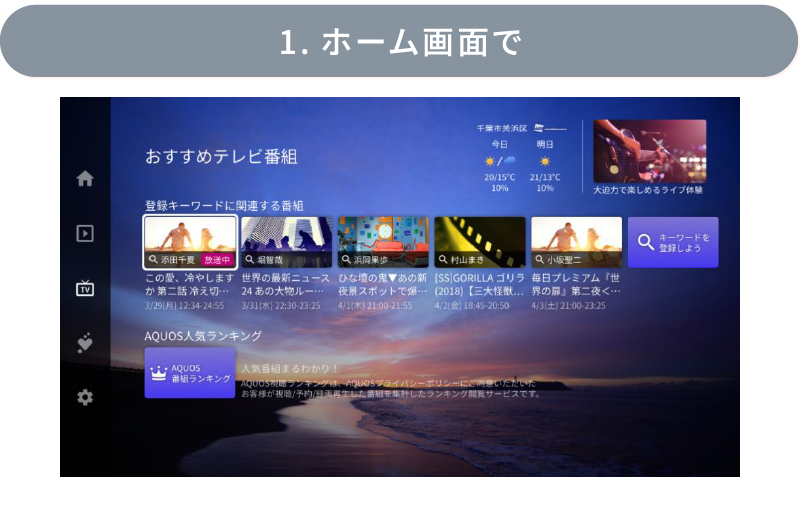
登録したキーワードに関連する番組が現在時刻に近い順に並びます。気になる番組を選択すると視聴・予約することができます。
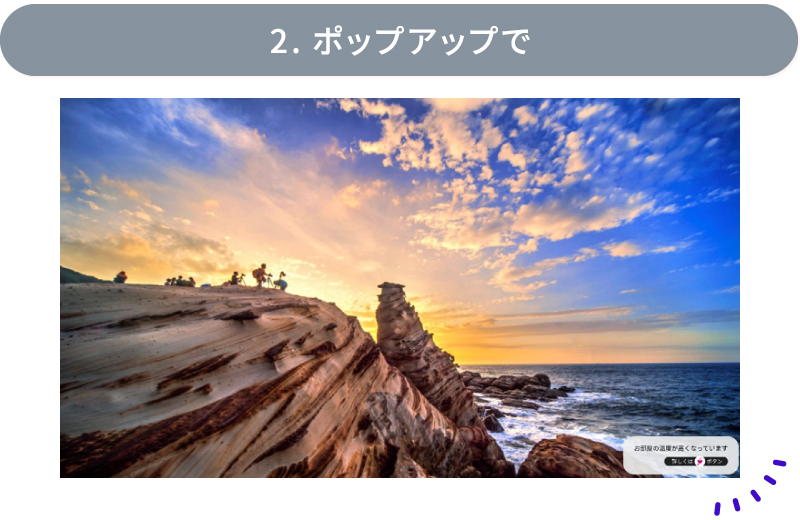
画面通知を設定するとテレビの電源をONにしたときにキーワードに関連する番組に気づくことができます。
キーワード登録方法
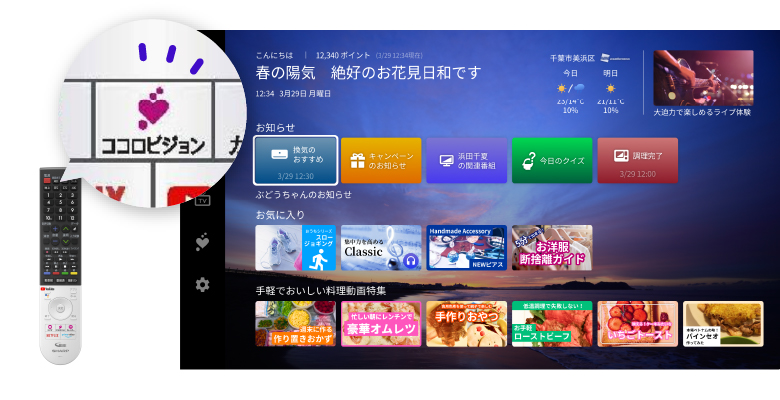 1.ココロビジョンボタンを押して、ココロビジョンを起動します。
1.ココロビジョンボタンを押して、ココロビジョンを起動します。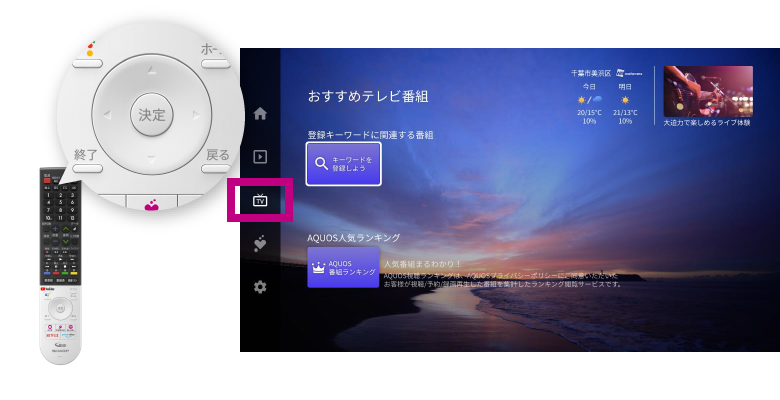 2.リモコンの上下左右キー+決定で、おすすめテレビ番組画面を表示し、「キーワードを登録しよう」を選択します。
2.リモコンの上下左右キー+決定で、おすすめテレビ番組画面を表示し、「キーワードを登録しよう」を選択します。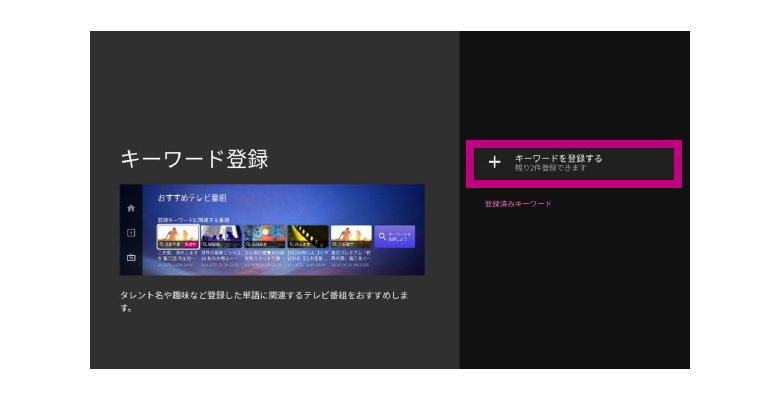 3.「キーワードを登録しよう」を選んで決定キーを押し、キーワードを登録します。
3.「キーワードを登録しよう」を選んで決定キーを押し、キーワードを登録します。
音声入力、直接文字入力のどちらにも対応しています。※一部お気に入り登録できないコンテンツもあります。※お気に入りを解除するには解除したいコンテンツを長押ししてください。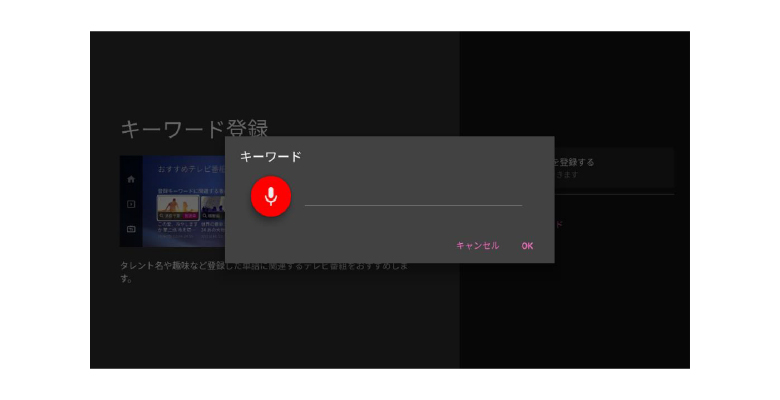 ※キーワードは最大5件まで登録できます。※当日含む7日間の放送予定番組(おすすめ番組対応についてはこちらをご確認ください)の中から、最大50件を表示(50件を超えた場合1キーワード当り最大10件まで)※音声入力する場合は、リモコンのマイク設定で完了させてください。※録画予約には外付けHDD。やファミリンク対応レコーダーの接続が必要です。
※キーワードは最大5件まで登録できます。※当日含む7日間の放送予定番組(おすすめ番組対応についてはこちらをご確認ください)の中から、最大50件を表示(50件を超えた場合1キーワード当り最大10件まで)※音声入力する場合は、リモコンのマイク設定で完了させてください。※録画予約には外付けHDD。やファミリンク対応レコーダーの接続が必要です。 -
ログインして、わくわくポイント獲得しよう!
無料会員登録・ログインすると便利でお得!
シャープの会員向けサービスCOCORO MEMBERSのIDでログインいただくと、初回ログインボーナスをはじめ、貯まるとキャンペーンなどに応募できる「わくわくポイント」を獲得することができます。
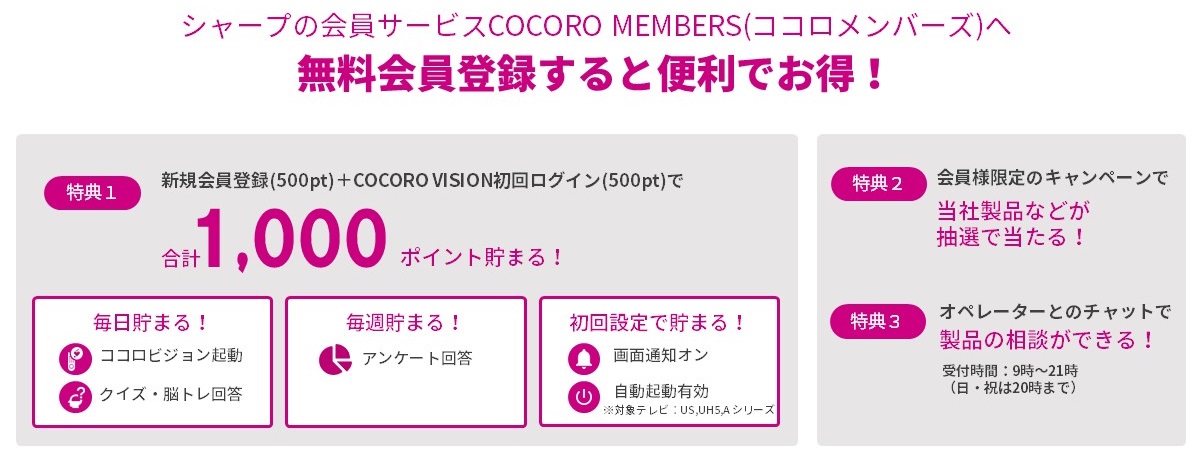
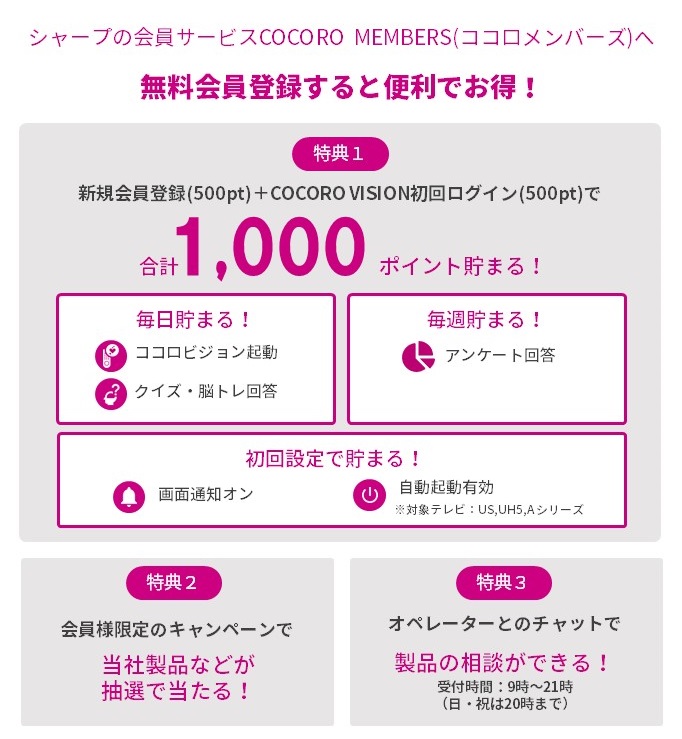
※ログインしなくても、COCORO VISIONのサービスはご利用可能です。
COCORO IDをお持ちでない方は、新規登録が必要です。
新規登録はこちら
ログイン方法
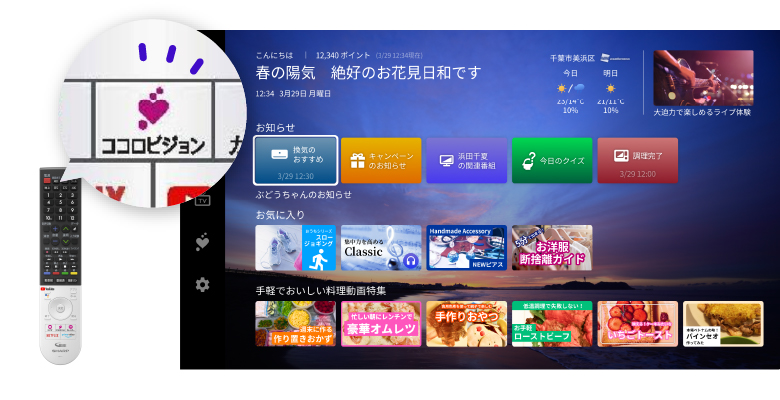 1.ココロビジョンボタンを押して、ココロビジョンを起動します。
1.ココロビジョンボタンを押して、ココロビジョンを起動します。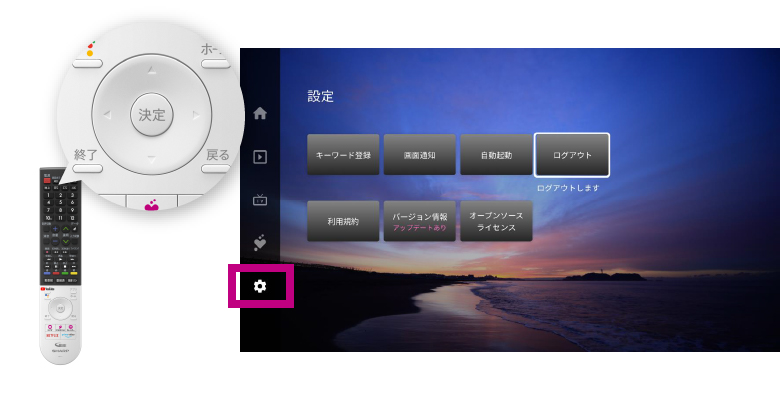 2.リモコンの上下左右キー+決定で設定画面を表示し、ログインを選択・表示します。
2.リモコンの上下左右キー+決定で設定画面を表示し、ログインを選択・表示します。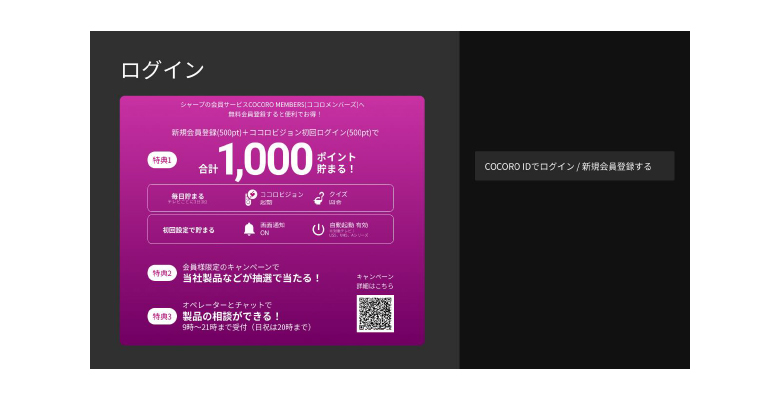 3.画面の表示に従ってログインします。
3.画面の表示に従ってログインします。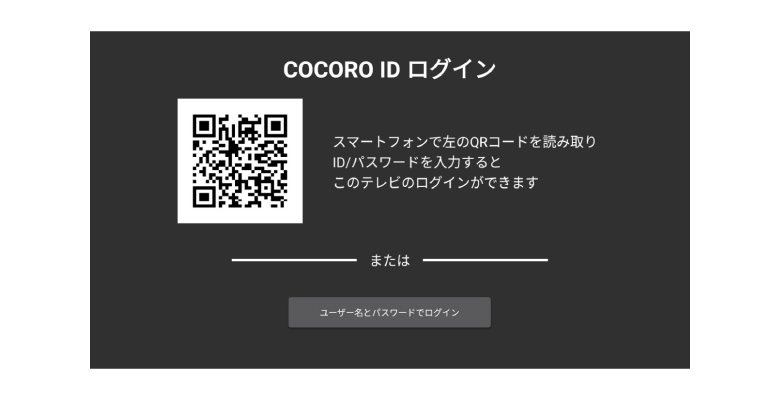 4.スマートフォンを利用したQRコード読取り方法と、リモコンでテレビへ直接入力して頂く方法のどちらかでログインができます。
4.スマートフォンを利用したQRコード読取り方法と、リモコンでテレビへ直接入力して頂く方法のどちらかでログインができます。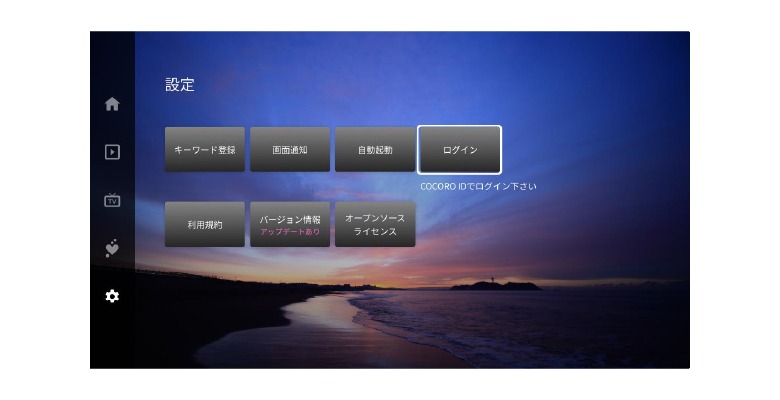 5.ログイン後は「ログアウト」と表示されます。
5.ログイン後は「ログアウト」と表示されます。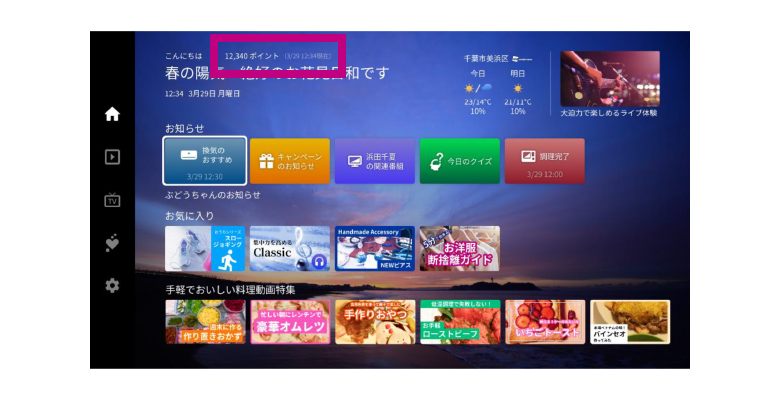 また、ホーム画面の上部に現在のわくわくポイント数が表示されます。
また、ホーム画面の上部に現在のわくわくポイント数が表示されます。 -
COCORO HOMEに家電を登録して、家電からのお知らせや動作状態を確認しよう
家電の状態とお知らせ一覧をテレビで見られる
スマートフォンアプリ「COCORO HOME」に登録した機器の情報を、テレビの画面で一覧して見ることができます。通知設定をONにしておくと、家電からのお知らせをテレビ視聴中の画面にも表示します。

事前準備
- ご利用の際にはテレビを最新のソフトウェアにアップデートください
https://jp.sharp/support/aquos/update/ - ご利用にはスマートフォンが必要となります
- スマートフォンおよびテレビにGoogleアカウントでログインください
機器登録方法
手順1~3ではスマートフォンを使い、手順4,5ではテレビを使って設定します。
1スマートフォンCOCORO HOMEをスマートフォンにインストールお使いのスマートフォンの機種に合わせて、ダウンロードおよびインストールを行ってください。
2スマートフォンCOCORO HOMEにCOCORO IDでログイン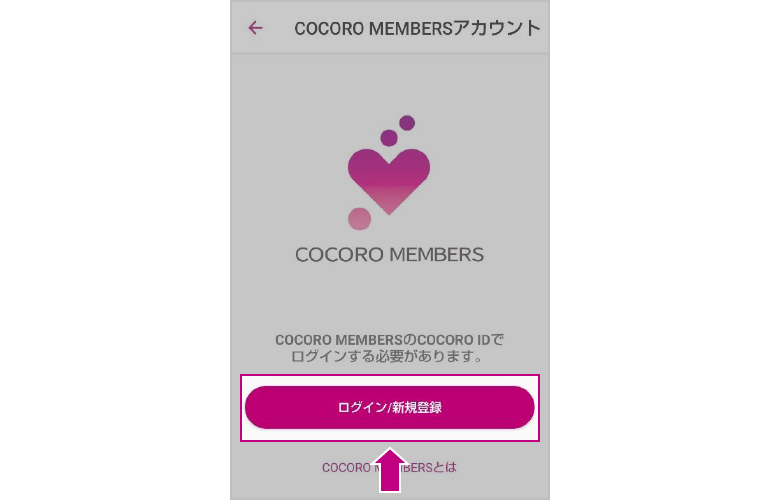 1.アプリを起動します。
1.アプリを起動します。
ログイン/新規登録ボタンからログイン画面へ進み、COCORO IDとパスワードを入力してください。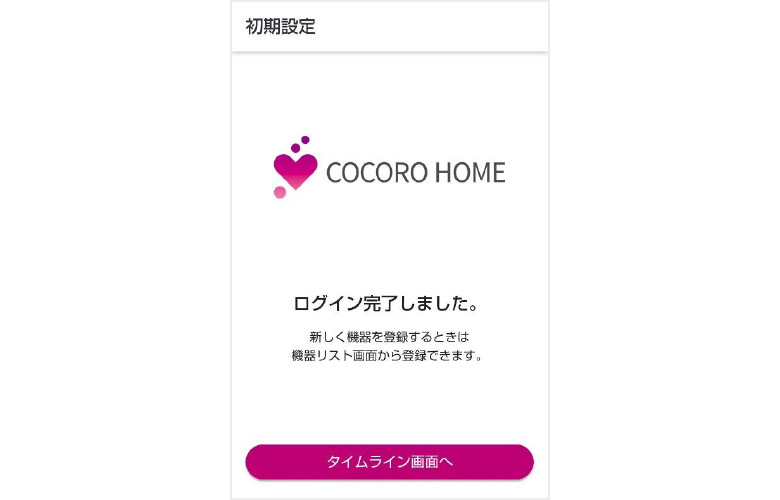 2.ログインが完了しましたら手順3へ進みます。※ここでログインしたアカウントは、テレビでのログインにも使います。3スマートフォンCOCORO HOMEで機器登録をおこなう
2.ログインが完了しましたら手順3へ進みます。※ここでログインしたアカウントは、テレビでのログインにも使います。3スマートフォンCOCORO HOMEで機器登録をおこなう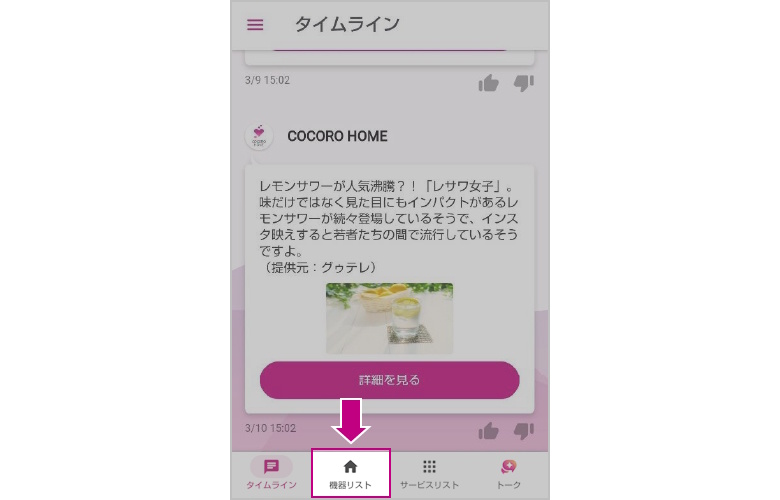 1.タイムラインの画面が表示されたら、画面一番下の中央にある「機器リスト」をタップします。
1.タイムラインの画面が表示されたら、画面一番下の中央にある「機器リスト」をタップします。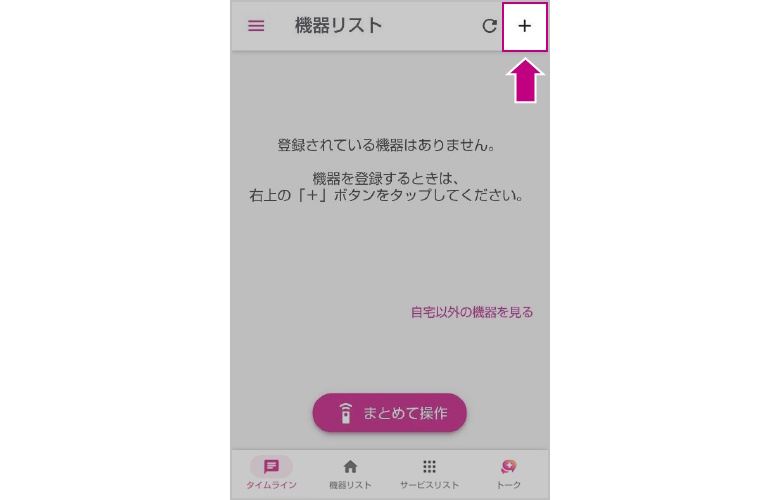 2.登録したい機器の追加は、画面右上の「+」をタップします。機器リストに登録した機器が表示されたら、スマートフォンでの準備は完了です。※機器によって登録方法が異なりますので、詳細につきましては「COCORO HOME」サポートサイトをご覧ください4テレビCOCORO VISIONにCOCORO IDでログイン
2.登録したい機器の追加は、画面右上の「+」をタップします。機器リストに登録した機器が表示されたら、スマートフォンでの準備は完了です。※機器によって登録方法が異なりますので、詳細につきましては「COCORO HOME」サポートサイトをご覧ください4テレビCOCORO VISIONにCOCORO IDでログイン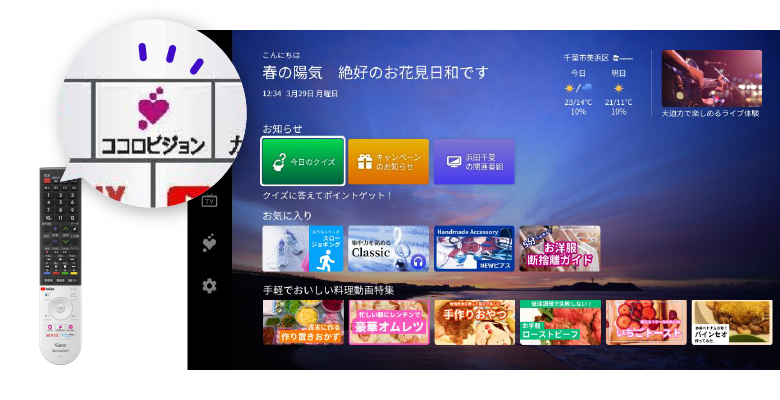 1.ココロビジョンボタンを押して、ココロビジョンを起動します。
1.ココロビジョンボタンを押して、ココロビジョンを起動します。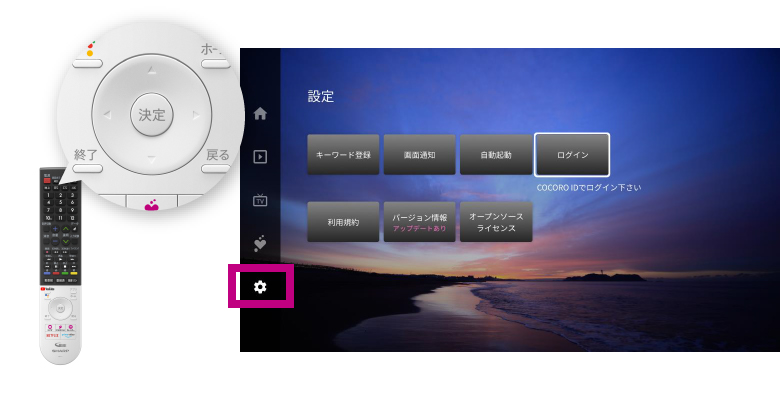 2.リモコンの上下左右キー+決定で設定画面を表示し、ログインを選択・表示します。
2.リモコンの上下左右キー+決定で設定画面を表示し、ログインを選択・表示します。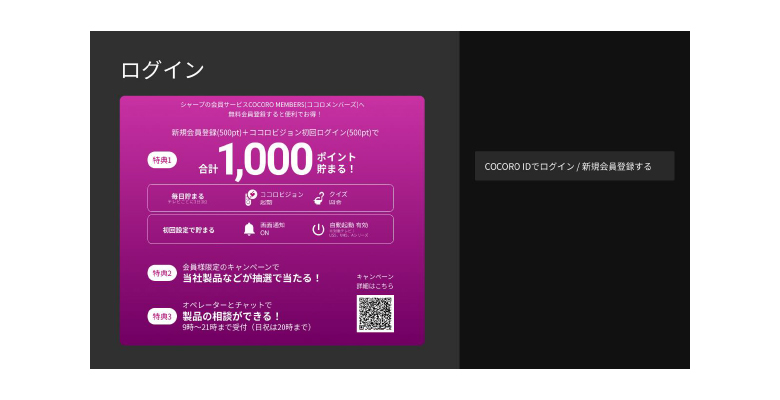 3.画面の指示に従ってログインします。スマートフォンで利用したQRコード読取り方法と、リモコンでテレビへ直接入力をしていただく方法のどちらかでログインができます。※ログイン後、利用規約への同意が再度必要になる場合があります。5テレビ機器情報の表示方法
3.画面の指示に従ってログインします。スマートフォンで利用したQRコード読取り方法と、リモコンでテレビへ直接入力をしていただく方法のどちらかでログインができます。※ログイン後、利用規約への同意が再度必要になる場合があります。5テレビ機器情報の表示方法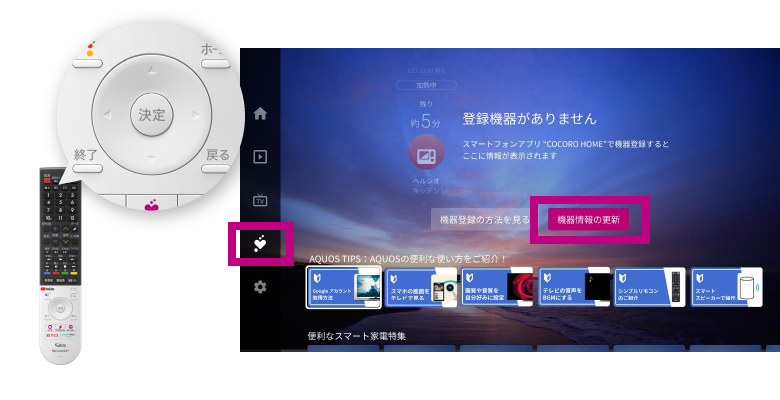 1.リモコンの上下左右キー+決定でCOCORO HOME画面を選択・表示します。リモコンで「機器情報の更新」ボタンを選択し、決定ボタンを押します。
1.リモコンの上下左右キー+決定でCOCORO HOME画面を選択・表示します。リモコンで「機器情報の更新」ボタンを選択し、決定ボタンを押します。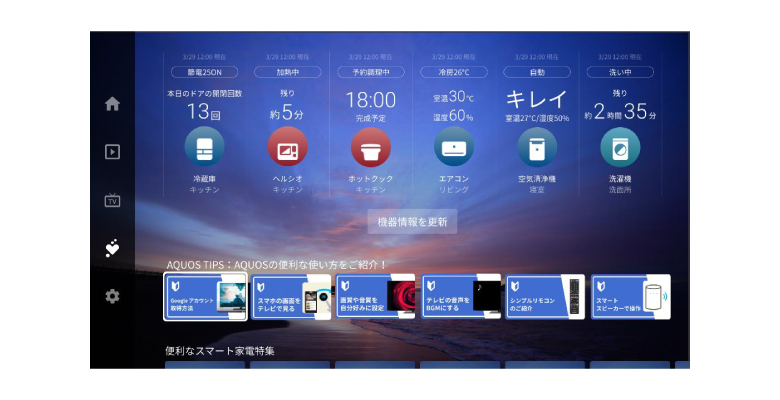 2.上の画面のように、登録した機器の情報が表示されます。※通信環境によって、表示には数分程度かかることがあります。6テレビCOCORO HOME画面の説明
2.上の画面のように、登録した機器の情報が表示されます。※通信環境によって、表示には数分程度かかることがあります。6テレビCOCORO HOME画面の説明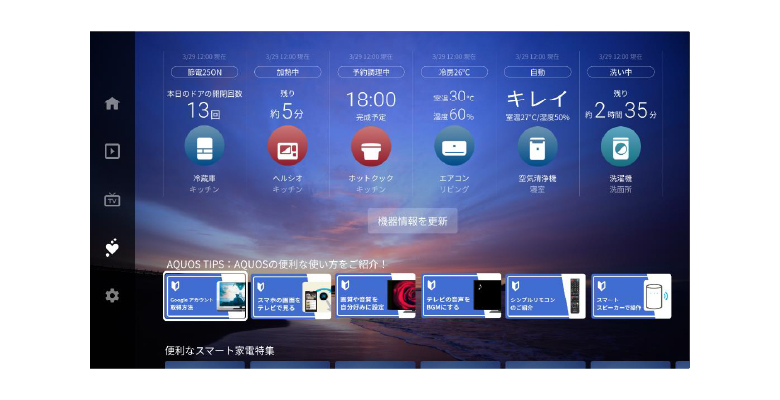 機器の表示台数は最大で6台です。また、表示可能な機器は下記の9カテゴリになります。
機器の表示台数は最大で6台です。また、表示可能な機器は下記の9カテゴリになります。HEMS・エアコン・空気清浄機・洗濯機・ホットクック・冷蔵庫・ヘルシオ・給湯器・テレビ
スマートフォンで登録された機器の情報が表示され、上部のインジケータや中央やや下の機器アイコンのアニメーションで稼働状態がわかります。
また、中央やや上に各機器から得られる情報が表示され、一目でご家庭内の機器の状態を確認できます。※登録機器のON/OFFなどといった操作はできません。 - ご利用の際にはテレビを最新のソフトウェアにアップデートください
-
自動起動設定を有効にして、最新のお知らせを確認しよう
テレビの前に近づくだけで電源が自動でON
※1 一部機種のみ。対象機種は下記でご確認ください。
自動起動を有効にするとテレビに搭載されている人感センサーが、テレビの前に人が近づいたのを探知して電源を自動的に点け、COCORO VISIONを起動します。
※2 そのまま操作をしない場合は、30秒後に自動的にテレビの電源がOFFになります。
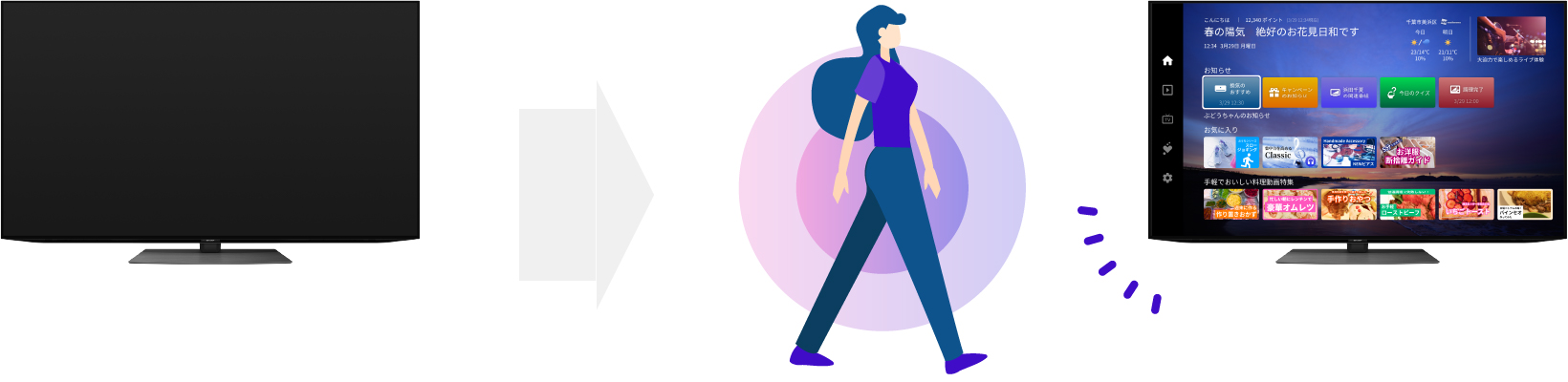

※1 自動起動設定対象機種はこちら
US5ライン LC-60US5・LC-55US5・LC-50US5 UH5ライン LC-60UH5・LC-55UH5 AJ1ライン 4T-C60AJ1・4T-C55AJ1・4T-C50AJ1・4T-C45AJ1・4T-C40AJ1 AU1ライン 4T-C70AU1 AM1ライン 4T-C60AM1・4T-C50AM1・4T-C43AM1 AN1ライン 4T-C60AN1・4T-C50AN1 AL1ライン 4T-C45AL1 AX1ライン 8T-C80AX1・8T-C70AX1・8T-C60AX1 AW1ライン 8T-C60AW1 自動起動設定方法
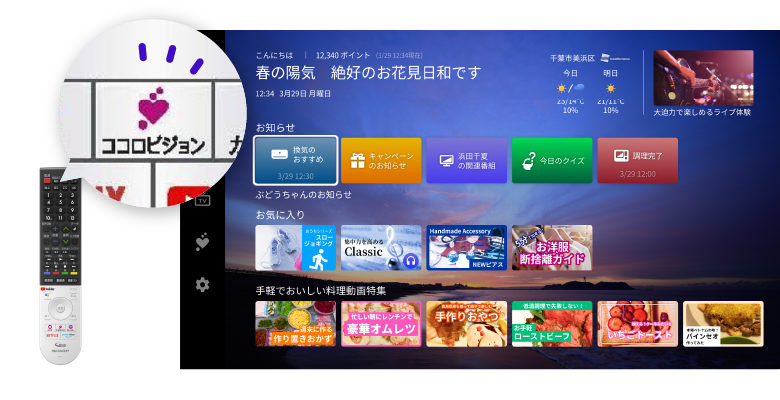 1.ココロビジョンボタンを押して、ココロビジョンを起動します。
1.ココロビジョンボタンを押して、ココロビジョンを起動します。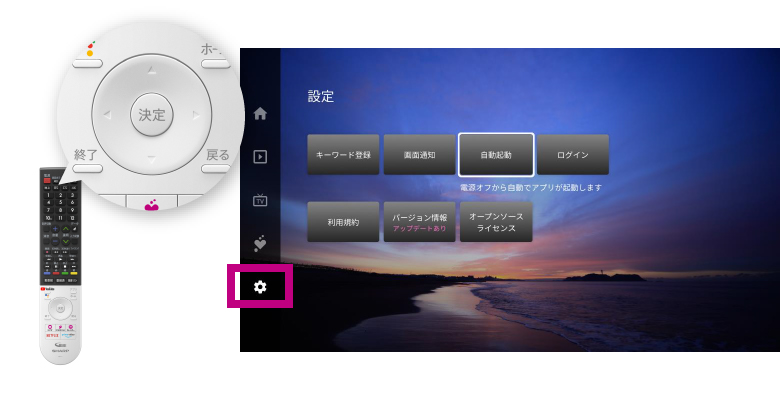 2.リモコンの上下左右キー+決定で設定画面を表示し、「自動起動」を選択・表示します。
2.リモコンの上下左右キー+決定で設定画面を表示し、「自動起動」を選択・表示します。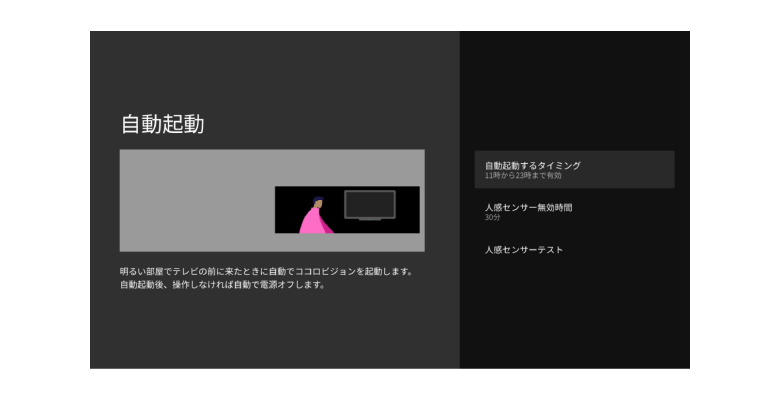 3.画面の指示に従って、右の項目を設定します。設定項目
3.画面の指示に従って、右の項目を設定します。設定項目- 自動起動有効・無効
- 自動起動有効時間
人感センサー検知時に自動起動する時間帯の指定(開始時間と終了時間を設定できます) - センサー無効時間
テレビの電源を切った後、自動起動することを抑止する時間の設定(1分・5分・15分・30分・60分)
※人感センサーテスト画面では、人感センサーがオンになっているか(人の動きを検知しているか)確認することができます。
人に寄り添うシャープの
会員サービス
会員様限定のキャンペーンや特典をご提供
COCORO VISION 関連サイト
ニュース
よくあるご質問
- COCORO VISIONでおすすめしているコンテンツは何ですか
へルスケア、エンターテイメント、スマートホームを軸としたコンテンツや機器の使い方提案に加え、季節の話題など、旬のコンテンツをお勧めします。
- COCORO IDでログインしなくても楽しめますか
ご利用いただけます。
動画の情報やテレビ番組のおすすめ(キーワード登録が必要)、クイズなど基本的な機能はログインしなくてもお楽しみいただけます。
- ログインする/しないで何が変わりますか
ログインいただくと、アプリ上でわくわくポイントが獲得できます。さらにスマートフォンアプリCOCORO HOMEに対応機器をご登録頂くと機器の情報表示、家電からのお知らせが届くようになります。


 会員サイト
会員サイト